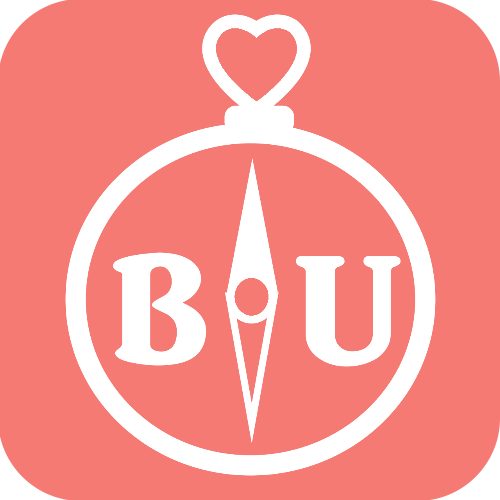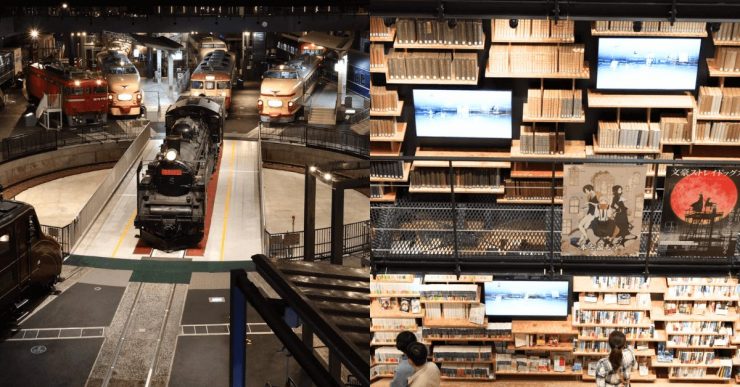滑鼠是在操作電腦時不可或缺的配件之一,不管是筆記型電腦或者是桌上型電腦,沒有滑鼠都會很不方便,尤其現在很多人會攜帶無線滑鼠。
雖然網路上、印象中的蘋果電腦使用者都不需要滑鼠,使用蘋果電腦上的Touch Pad才是王道,但是小編還是喜歡在背包裡多放一支無線滑鼠使用,不管是在使用Word或Excel、尤其是Windows作業環境,小編又是求好求快的個性,沒有滑鼠的觸控環境還真是無法接受,真的非常不方便!
無線滑鼠的選購須知、注意事項以及優缺點

無線滑鼠要如何挑選呢?因為很多選購上要了解的規格會跟注意事項及優缺點息息相關,所以下列每一區塊的說明都會涵蓋這些項目內容。
USB接收器方式/藍牙介面的不同

要如何挑選無線滑鼠呢?無線滑鼠主要有兩種介面或連接方式,分為USB接收器以及藍牙介面USB接收器的使用方式是需要把無線滑鼠的接收器插入電腦的USB連接埠後,再開啟無線滑鼠的電源就可開始使用;另一種則是藍牙的連接方式,不需要額外的無線滑鼠接收器。
其實現在不管是個人電腦PC或蘋果的MacBook Air或Pro等,通通都內建了藍牙的傳輸介面,讓讀者可以在個人電腦PC視窗環境下載並執行Bluetooth Version Finder,就可以了解使用中的個人電腦PC藍牙介面版本,或者是從裝置管理員內藍芽裝置的內容,去看到韌體版本的LMP資訊,也可以知道藍牙介面版本。
例如:小編公司搭配工作用(LMP 8.256)以及私人的MacBook Pro 2017藍牙版本都是Bluetooth 4.2,這樣在挑選藍牙無線滑鼠就先有個底,不過讀者也不用太擔心,只要不是太過於老舊的電腦,相信藍牙的支援能力及版本應該都足夠。
*備註:LMP版本對照表置於文末。
USB接收器方式/藍牙介面的優缺點

USB接收器會需要占用一個USB連接埠,而藍牙傳輸介面因為是內建的,所以不需要額外占用任何的USB連接埠,現在的個人電腦,尤其是MacBook,其USB連接埠的數量是越來越少,如果只配備了USB Type-C的連接埠,更是需要再透過轉接埠才能連接一般的USB裝置,小編到目前為止好像還沒看到有USB Type-C的滑鼠接收器,所以這部分一定要考量到喔!當然是可以外掛一個轉接頭,不過如果只是為了無線滑鼠,卻還要外掛轉接頭,那還不如直接使用有線滑鼠吧!否則根本就失去了使用無線滑鼠的初衷,藍牙滑鼠就不會有這些困擾喔!
早期無線滑鼠的USB接收器都是一對一配置的,所以如果接收器不小心遺失,這一支無線滑鼠就無法繼續使用了,因此選對品牌就很重要了!羅技Logitech廠商推出了迷你型的USB Unifying無線接受器,使用此獨立的接收器就可以代替遺失的接收器,並且相容於所有羅技Unifying的產品(會顯示有Unifying標誌),包含了無線滑鼠及無線鍵盤,而且還擁有一對六的功能-也就是一個USB Unifying接收器最多可將6個相容的鍵盤和滑鼠連線到一台電腦上,非常便利!
無線滑鼠使用的流暢度&省電模式

早期的無線滑鼠都會有一個通病,就是為了省電,當無線滑鼠偵測出一段時間沒被使用時,就會進入省電模式,當滑動無線滑鼠時,會要從省電模式喚醒滑鼠,以前的技術比較差,這個喚醒的動作會讓使用者會很明顯的感覺出來,移動無線滑鼠後的螢幕游標反應總是慢了一點點,尤其是藍牙傳輸的無線滑鼠感覺最明顯。
小編建議上網查詢一下心目中鎖定的廠牌及型號,網友的使用心得或建議,以及可能需要進一步的設定流程,例如:把無線滑鼠的省電模式關掉等等,畢竟市面上無線滑鼠的品牌及型號很多,小編無法以一概全的介紹,還是以網路上可以搜尋到的實際經驗會比較OK。
不過小編目前使用中的藍牙無線滑鼠在個人電腦及MacBook Pro上,都是正常使用中,流暢度也沒有問題,小編會在後頭的推薦商品提到使用中的這一款式。
DPI-每英吋的像素

相信讀者會在無線滑鼠的規格裡看到DPI這一項規格,這代表什麼意思呢?DPI的數字越大越好嗎?其實不見得!無線滑鼠的DPI規格,實際上跟搭配的電腦螢幕解析度有關,例如DPI規格為1000,就是說移動無線滑鼠一英吋(2.54公分)在螢幕上的距離會是1000像素,如果電腦的螢幕解析度設定為1920x1080 HD高清時,也就是無線滑鼠只要移動4.87公分,就可以從螢幕的最左邊移動到最右邊。

這下問題來了,這也跟前面介紹的流暢度有關,到底使用者移動無線滑鼠的距離,與螢幕上的滑鼠游標移動距離的比例,要是多少才是感覺最流暢的呢?過高的DPI規格可能讓使用者稍微抖一下無線滑鼠,螢幕上的移動距離就超過使用者想像的距離,反而對不到想要的位置;而過低的DPI也會出現狀況,無線滑鼠已經移動了滑鼠墊上大半的距離了,螢幕上的滑鼠游標才動了一下下。
所以DPI規格的數字多與寡,會跟使用中的電腦螢幕解析度有關,高解析度的電腦螢幕,請選擇較高DPI的滑鼠,當然最好還是實際體驗最準。
線上購物平台都提供貨到次日起七天猶豫期的權益,購買後發現真的規格不符合需求,就不要猶豫、趕快退貨並記錄下來,小編以往購買過很多品牌的無線滑鼠,大小品牌以及不知名品牌的都有,也不見得大品牌的就都OK,搭配使用後的經驗才是最重要的。
光學、雷射、藍光、觸控無線滑鼠

絕大部分的無線滑鼠都是光學滑鼠,看到的會是使用紅色的LED光線,需要在乾淨的反射面才能正常運作,在太過於平滑(例如:玻璃、大理石桌面等等)的材質上無法正常操作,會出現滑鼠飄移的狀況,所以遇到這樣的環境,得放一張白紙墊著,讓紅色的LED光線折射進無線滑鼠內。
雷射滑鼠也是光學滑鼠的一種,只不過使用的是雷射光,會比較省電,但是一樣無法在玻璃材質上正常使用,而且因為雷射光的因素會變得比較敏感,可能手稍微一抖,滑鼠游標就會有明顯的移動,使用者可能需要適應一下。
藍光滑鼠最大的不同點就是,可以在各種材質上使用(例如:玻璃、大理石桌面等等),但是精準度就沒有光學滑鼠好,簡單的說就是流暢度、使用習慣一樣需要適應,如果經常需要在外頭各種環境下使用,藍光滑鼠絕對是最佳的選擇。
除了滑鼠底部的光學不同之外,有的無線滑鼠會把一些按鍵甚至滾輪都拿掉,採用觸控板的設計,好不好用真的也在個人,例如:小編還是喜歡有滾輪的滑鼠,需要長時間使用的環境下,會再加上保護手碗的滑鼠墊。
無線滑鼠精選推薦

以下小編就精選幾款無線滑鼠推薦給大家!
羅技 M557 藍牙滑鼠

圖片來源 ★價格:NT$990
進momo找商品
進博客來找商品
Windows以及Mac OS X都可以正常使用,而且甚至在Max OS X下的Bootcamp Windows作業環境都可以正常使用,配對使用後,當MacBook Pro切換Mac OS X及Bootcamp Windows環境時會自動連接,不需要每次重新配對。小編經手過在兩台MacBook Pro、微軟的Surface Pro以及多台的ASUS、Acer筆記型電腦,搭配此款羅技 M557 藍牙滑鼠,經驗值與流暢度都不錯,是小編推薦的首選!
這款滑鼠的感應器解析度為1000 dpi,電池壽命可維持12個月(2個3號AA電池),重量(含電池)約 107公克,可無線操作距離大約為10公尺,可支援的作業系統為Windows 7、Windows 8、Windows 10、Mac OS X 10.6.8 或更新版本、Chrome OS,提供3年有限硬體保固。
羅技 M325 無線滑鼠

圖片來源 ★價格:NT$699
進momo找商品
進博客來找商品
在USB接收器部分的無線滑鼠,小編還是推薦羅技品牌,羅技的滑鼠相容性、流暢度、可靠度甚至售後服務等都是一流,在保固期內(實際上過了保固,羅技還是會提供售後服務),有任何問題,羅技都會處理,不會推託卸責,讀者可以上網Google看看就知道,評價頗高!
這款滑鼠的無線技術為2.4GHz無線連線技術(羅技Unifying接收器),感應器解析度為1000 dpi,電池壽命可達18個月(1顆3號AA電池),重量(含電池)為 93公克,無線操作距離大約10公尺,可支援的作業系統為Windows Vista、Windows 7、Windows 8、Windows 10、Mac OS X 10.5或更新版本、Chrome OS,提供3年有限硬體保固。
微軟 無線行動滑鼠3500

圖片來源 ★價格:NT$599
進momo找商品
進博客來找商品
微軟的無線行動滑鼠3500採用的是藍光感應技術設計,所以無論什麼環境都能使用,不管是在公園的座椅或者客廳的地毯上,玻璃茶几上,通通沒問題!
這款滑鼠採用2.4GHz無線連線技術,感應器解析度1000 dpi,電池壽命可維持8個月(1顆3號AA電池),重量(含電池)約90公克,無線操作距離大約10公尺,支援的作業系統為Windows RT 8、Windows 7、Windows 8、Windows 10、Mac OS X 10.7或更新版本、Android OS 3.2或更新版本。提供三年有限瑕疵責任擔保的保固。
羅技 M310t 無線雷射滑鼠

圖片來源 ★價格:NT$699
進momo找商品
進博客來找商品
原本小編要介紹Lenovo的無線雷射滑鼠,但是小編擔心日後的維修問題,還是回頭介紹羅技的無線雷射滑鼠比較安穩一點,保固三年也比Lenovo的一年多。
這款滑鼠的無線技術為2.4GHz無線連線技術,感應器解析度1000 dpi,電池壽命較長,可維持18個月(1顆3號AA電池),重量(含電池)為 105公克,無線操作距離大約20公尺,可支援的作業系統包括:Windows Vista、Windows 7、Windows 8、Windows 10、Mac OS X 10.4或更新版本、Chrome OS,提供 3年有限硬體保固。
微軟 Arc Touch 滑鼠

圖片來源 ★價格:NT$2190
進momo找商品
進博客來找商品
微軟Arc Touch滑鼠是一款藍光再加觸控的無線滑鼠,除了藍光之外,比較特別的是其採用折疊彎曲設計的Touch觸控面板,微軟Arc Touch滑鼠沒有設計電源按鈕,當微軟Arc Touch滑鼠彎曲時就會自動開啟電源、攤平後則會自動關閉電源,觸控的方式操作滑鼠,尤其是觸控滾輪這部分,好不好用真的是見仁見智,讀者可以去有實體的店面實際體驗過再決定要不要購買。
此款滑鼠的無線技術為2.4GHz無線連線技術,感應器解析度為1000 dpi,電池壽命是較短的6個月(2顆3號AA電池),重量(不含電池)約89公克),無線操作距離大約5公尺,可支援的作業系統如下:Windows RT 8、Windows 7、Windows 8、Windows 10、Mac OS X 10.7或更新版本、Android OS 3.2或更新版本,提供三年有限瑕疵責任擔保。
羅技 M570 無線軌跡球

圖片來源 ★價格:NT$1490
進momo找商品
進博客來找商品
小編介紹的最後一款無線滑鼠是軌跡球,長時間的滑鼠使用經驗,小編還是不習慣號稱人體工學的軌跡球,不過小編週遭的許多玩家說過軌跡球的操控才是王道,不管是遊戲也好、繪圖製圖也罷,透過軌跡球真的是如魚得水,好不好用真的在個人,一旦真的有辦法變成習慣,什麼都好用吧!
軌跡球的好處在於只需固定在一個地方,不用移動手臂與滑鼠就可以移動游標了,而且軌跡球的設計符合手部輪廓,符合人體工學(以及減輕手腕的負擔),讓使用者可以整天舒適地工作,不過軌跡球的解析度會比較光學滑鼠低,使用上會需要一段適應期。
這款滑鼠的無線技術是2.4GHz無線連線技術(羅技Unifying接收器),感應器解析度為雷射 540 dpi,電池壽命較長,為18個月(1顆3號AA電池),重量(含電池)是 142公克,無線操作距離大約10公尺,可支援的作業系統如下:Windows XP、Windows 7、Windows 8、Windows 10、Mac OS X 10.5或更新版本、Chrome OS,提供3年有限硬體保固。
依照自己需求,挑選最適合的無線滑鼠吧!
以上小編介紹了無線滑鼠的挑選要點,也推薦了幾款好用的無線滑鼠,建議大家還是親自到店裡挑選、試用看看,才知道適不適合自己喔!
LMP版本對照表
LMP 9.x – Bluetooth 5.0
LMP 8.x – Bluetooth 4.2
LMP 7.x – Bluetooth 4.1
LMP 6.x – Bluetooth 4.0
LMP 5.x – Bluetooth 3.0 + HS
LMP 4.x – Bluetooth 2.1 + EDR
LMP 3.x – Bluetooth 2.0 + EDR
LMP 2.x – Bluetooth 1.2
LMP 1.x – Bluetooth 1.1
LMP 0.x – Bluetooth 1.0b